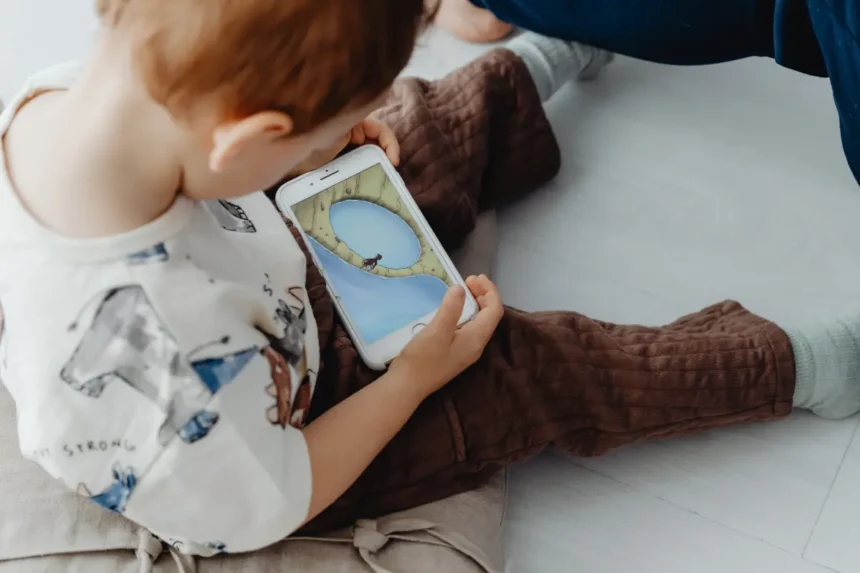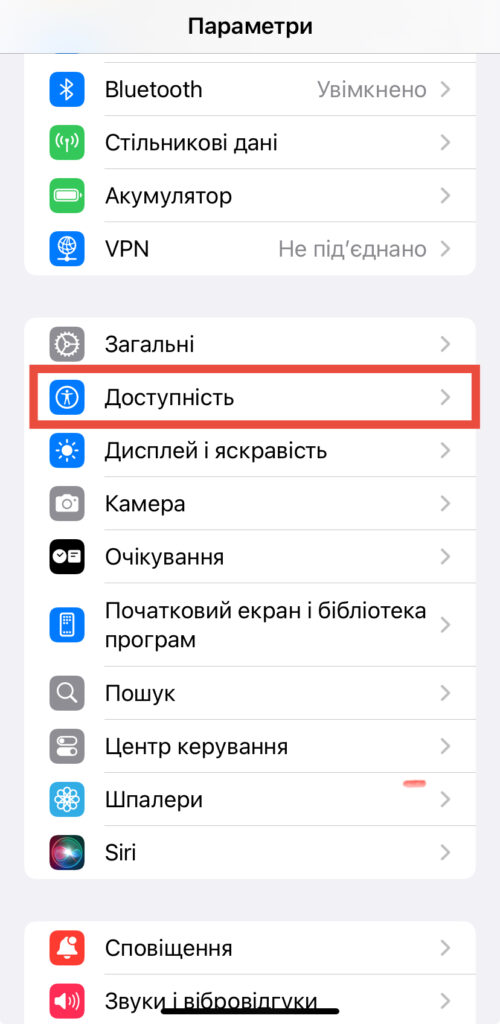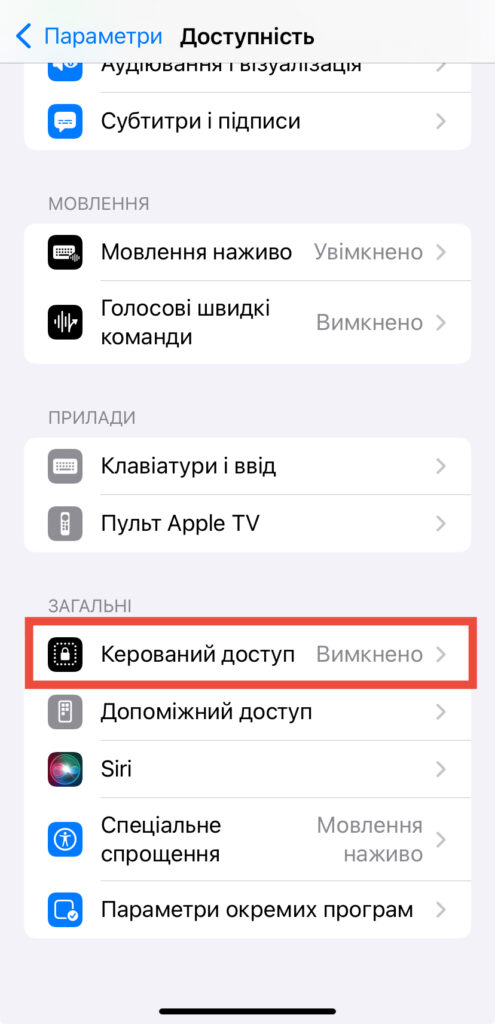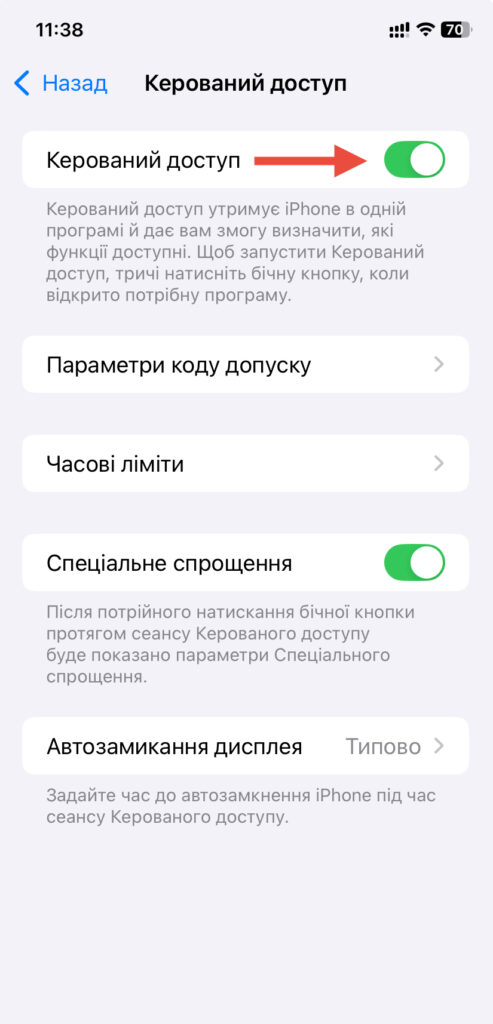Смартфон є зручним способом для батьків із малими дітьми влаштувати собі невелику перерву. Достатньо відкрити на екрані мобільного різнокольорову гру або мультик, як малюка затягне у вир віртуальних подій, і він сидітиме на одному місці. А щоб дитина при цьому не могла зробити якихось зайвих дій, на iPhone можна дозволити використовувати лише один додаток.
У цій статті ми розглянемо, як це зробити за допомогою функції “Керований доступ” (Guided Access), надамо покрокову інструкцію та поділимося корисними порадами.
Що таке Керований доступ?
Керований доступ — це вбудована функція iPhone, яка дозволяє тимчасово обмежити пристрій до одного додатка. Коли вона активована, дитина не може вийти з цього додатка, переключитися на інші програми чи отримати доступ до головних налаштувань телефону. Це ідеальний інструмент для батьків, які хочуть, щоб дитина зосередилася на конкретному завданні, не відволікаючись на сповіщення чи інші функції.
Крім того, Керований доступ дозволяє відключати певні області екрану або функції в додатку, що дає змогу ще точніше контролювати, до чого матиме доступ дитина.
Як налаштувати Керований доступ на iPhone
Крок 1: Увімкніть Керований доступ у налаштуваннях
- Відкрийте додаток Параметри на вашому iPhone.
- Прокрутіть вниз і виберіть пункт Доступність.
- У розділі “Загальні” знайдіть Керований доступ і натисніть на нього.
- Увімкніть перемикач Керований доступ, щоб активувати функцію.
Крок 2: Налаштуйте параметри Керованого доступу
- У меню Керованого доступу натисніть Параметри коду доступу.
- Встановіть Код допуску для Керовано доступу, який буде потрібен для виходу з Керованого доступу. Це не дасть дитині змогу самостійно вимкнути режим. Якщо ваш iPhone підтримує Face ID або Touch ID, ви можете увімкнути їх для зручнішого виходу.
- За бажанням увімкніть Часові ліміти, щоб Керований доступ автоматично вимикався через заданий час.
Крок 3: Запустіть Керований доступ у вибраному додатку
- Відкрийте додаток, який ви хочете дозволити дитині використовувати (наприклад, навчальний додаток або гру).
- Активуйте Керований доступ:
– На iPhone з кнопкою “Додому”: швидко тричі натисніть кнопку “Додому”.
– На iPhone без кнопки “Додому” (з Face ID): швидко тричі натисніть бічну кнопку.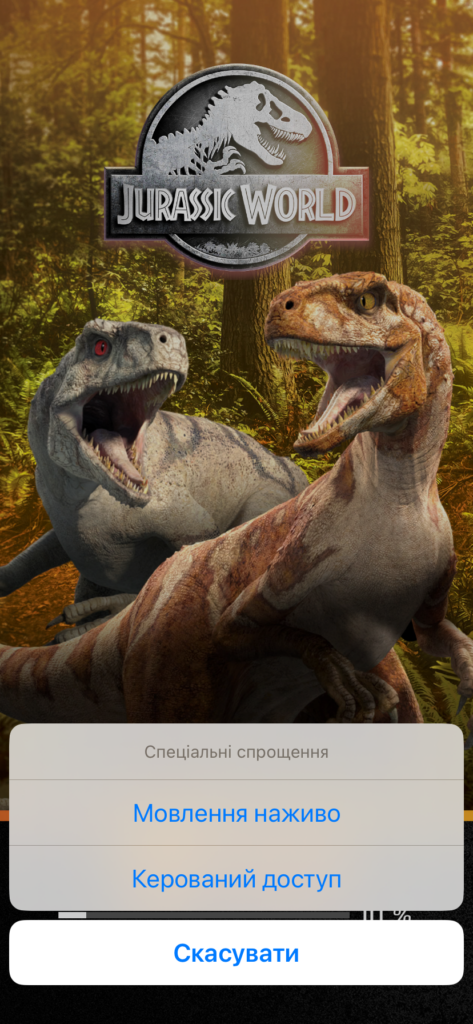
- З’явиться екран Керованого доступу. Тут ви можете налаштувати додаткові параметри:
– Обведіть області екрану: Якщо в додатку є кнопки чи функції, які потрібно відключити, обведіть їх пальцем — ці зони стануть неактивними.
– Опції: Натисніть “Опції” внизу екрана, щоб увімкнути чи вимкнути фізичні кнопки (наприклад, гучність), клавіатуру або таймер. - Після завершення налаштувань натисніть Почати у верхньому правому куті.
Крок 4: Використання Керованого доступу
- Після активації iPhone буде заблоковано в обраному додатку. Дитина не зможе вийти з нього чи отримати доступ до інших частин телефону.
- Сповіщення, дзвінки та інші відволікаючі елементи також будуть відключені.
Крок 5: Вимкнення Керованого доступу
- Щоб завершити сеанс, знову тричі натисніть кнопку “Додому” або бічну кнопку (залежно від моделі).
- Введіть встановлений раніше пароль або використайте Face ID / Touch ID.
- Натисніть Завершити у верхньому лівому куті, щоб повернутися до звичайного режиму.
Додаткові поради та застереження
- Запам’ятайте пароль: Якщо ви забудете пароль від Керованого доступу, вимкнути режим без скидання налаштувань буде складно. Зберігайте його в безпечному місці.
- Часові обмеження: Використовуйте функцію часового ліміту, щоб автоматично завершувати сеанс після певного часу — це зручно для контролю тривалості користування.
- Перевірте налаштування: Перед тим, як дати телефон дитині, протестуйте Керований доступ, щоб переконатися, що все працює як треба.
- Сумісність: Деякі додатки можуть працювати з Керованим доступом неідеально. Перевірте обраний додаток заздалегідь.
Висновок
Функція “Керований доступ” — це простий і ефективний спосіб обмежити iPhone до одного додатка, що ідеально підходить для батьків, які хочуть контролювати користування телефоном своєю дитиною. Завдяки цій функції ви можете бути впевнені, що дитина зосередиться на дозволеному контенті, будь то навчання чи розваги, без доступу до інших частин пристрою. Дотримуючись наведених кроків і порад, ви легко налаштуєте Керований доступ і забезпечите безпечне та продуктивне використання iPhone для вашої дитини.
Читайте також: Як заблокувати сайт на iPhone та інших пристроях Apple? – ІНСТРУКЦІЯ